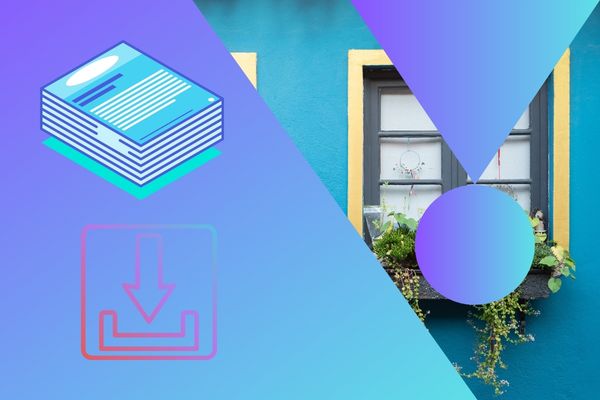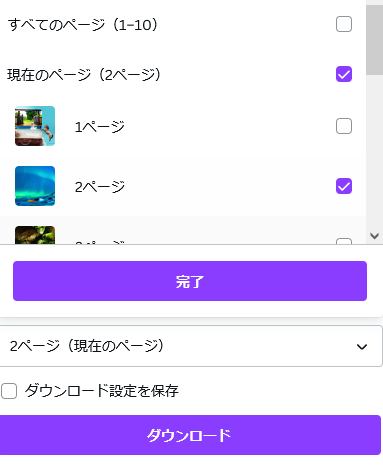Canvaでプレゼンを作成したのですが、その中の1ページとか2ページとか一部のページをダウンロードしたい場合はどうしたらいいですか?
- ダウンロードするときに、初期設定の全ページを解除してダウンロードしたいページを選択すれば一部のページのみのダウンロードができます。
目次
Canvaで複数ページで構成されたものから一部のページのみダウンロードする方法
1ページのみダウンロードの場合は、ダウンロードしたいページを表示してから下のSTEP1からの手順で進めると、ページを選択しなくても「表示中のページ」にチェックを入れればOKなので、簡単です♪
STEP
編集画面右肩の「共有」ボタンをクリックで表示されるプルダウンメニューから「ダウンロード」ボタンを見つけてクリック
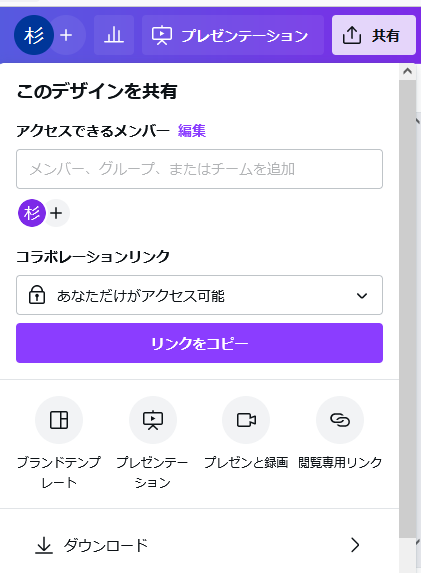
STEP
ダウンロードしたいファイルの形式(下の場合はJPGファイル)を選択後、ページを選択のところの「全てのページ」をクリック

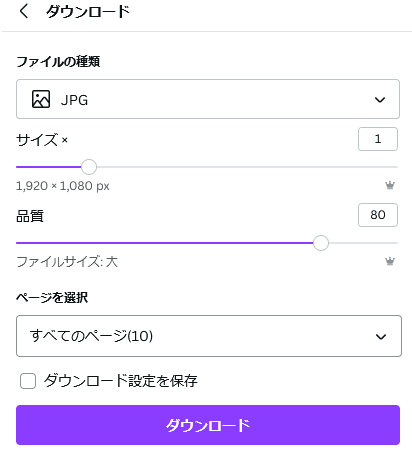
STEP
「すべてのページ」のチェックを外す。


STEP
ダウンロードしたいページにチェックを入れます。
※複数ページ選択可

※複数ページ選択可
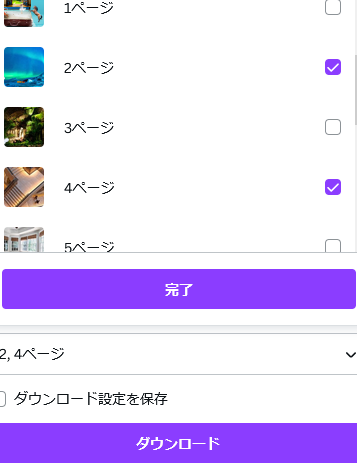
STEP
名前を付けて任意の場所(フォルダ)に保存して完了です。
他、ご質問がありましたら、気軽にフォームよりお問い合わせください。
また、Facebookでご縁をいただいている方は、FacebookメッセンジャーでもOKです。
Line公式アカウントでご縁をいただいている方は、LineのチャットからでもOKです。